Jika anda seorang peminat mengawasi cuaca dari desktop Linux anda, anda harus memasang aplikasi ramalan yang baik. Kini, terdapat banyak aplikasi cuaca di Linux, tetapi jika anda sedang mencari cara terbaik untuk mendapatkan kemas kini cuaca pantas daripada dulang sistem di Linux, Meteo ialah salah satu yang terbaik.
Sebagai permulaan, Meteo mudah dipandang mata, dan ramalannya mudah dibaca. Kedua, ia boleh hidup dalam dulang sistem anda dan kerap memberikan kemas kini pantas. Dan yang terbaik, Meteo boleh dikonfigurasikan untuk menyediakan kemas kini cuaca dari pelbagai bandar! Berikut ialah cara untuk menyediakannya pada sistem anda!
Pasang Meteo pada Linux
Sebelum kita boleh membincangkan cara menyediakan Meteo untuk kemas kini cuaca pantas pada desktop Linux, program itu perlu dipasang. Malangnya, aplikasi Meteo nampaknya tidak dibungkus untuk pengedaran pada mana-mana sistem pengendalian desktop Linux utama (kecuali Arch Linux). Akibatnya, pembinaan dari sumber diperlukan.
Untuk membina aplikasi Meteo daripada sumber, buka tetingkap terminal dengan menekan Ctrl + Shift + T atau Ctrl + Alt + T pada papan kekunci. Kemudian, ikut arahan di bawah.
Mengumpul tanggungan
Meteo ialah aplikasi Qt, jadi anda perlu mengambil beberapa kebergantungan Qt dan menyediakannya sebelum cuba membina program. Kebergantungan ini termasuk Python3-pip, Python3 Qt5, dan beberapa perkara lain.
Ubuntu
sudo apt install pyqt5-dev-tools qttools5-dev-tools python3-pip
Selepas memasang kebergantungan pada PC Ubuntu anda, anda perlu menjalankan perintah symlink, untuk memastikan bahawa Qt5 ialah lalai sistem.
ln -s /usr/share/qtchooser/qt5-x86_64-linux-gnu.conf /usr/lib/x86_64-linux-gnu/qtchooser/default.conf
Mengikuti arahan ln , gunakan pip3 untuk memasang modul "lxml". Tanpanya, Meteo tidak akan dilancarkan di Linux.
sudo pip3 pasang lxml
Debian
sudo apt-get install pyqt5-dev-tools qttools5-dev-tools python3-pip
Setelah semua kebergantungan dijaga, jalankan arahan di bawah untuk memastikan bahawa Qt5 adalah lalai pada PC Debian Linux anda.
ln -s /usr/share/qtchooser/qt5-x86_64-linux-gnu.conf /usr/lib/x86_64-linux-gnu/qtchooser/default.conf
Debian Linux memerlukan modul Python 3 "lxml" untuk Meteo membina dan melancarkan dengan jayanya. Untuk memasangnya, gunakan arahan Pip3 di bawah.
sudo pip3 pasang lxml
Arch Linux
Pada Arch Linux , tidak ada keperluan sebenar untuk menangani pemasangan kebergantungan secara manual. Sebaliknya, anda boleh mendapatkan keseluruhan aplikasi dibina daripada sumber secara automatik menggunakan AUR. Dalam terminal, masukkan arahan berikut untuk mendapatkan segala-galanya dan berjalan.
sudo pacman -S git base-devel git klon https://aur.archlinux.org/trizen.git cd trizen makepkg -sri trizen -S meteo-qt
Fedora
Untuk memasang kebergantungan Fedora , gunakan arahan pembungkusan Dnf di bawah dalam sesi terminal anda.
sudo dnf pasang python3-qt5-devel qt5-ahli bahasa qtchooser python3-pip
Selepas menjaga kebergantungan untuk Fedora Linux, tetapkan Qt5 sebagai lalai pada PC anda.
sudo update-alternatives --config qtchooser-default
Akhir sekali, pasang modul lxml melalui Python 3.
sudo pip3 pasang lxml
OpenSUSE
Memasang kebergantungan Meteo pada OpenSUSE Linux memerlukan penggunaan Zypper . Menggunakan arahan di bawah, dapatkan fail binaan terkini pada PC SUSE anda.
sudo zypper pasang python3-qt5-devel libqt5-ahli bahasa
Seterusnya, kemas kini SUSE supaya Qt4 ditetapkan sebagai lalai.
sudo ln -s /usr/bin/lrelease-qt5 /usr/bin/lrelease
Selesaikan pemasangan kebergantungan binaan pada SUSE dengan arahan pip .
sudo pip3 pasang lxml
Linux generik
Sebarang pengedaran Linux boleh menjalankan Meteo, selagi anda boleh memasang kebergantungan yang diliputi pada halaman GitHub. Untuk maklumat lanjut, klik di sini .
Membina Meteo
Menjaga kebergantungan untuk Meteo adalah membosankan kerana terdapat begitu banyak, tetapi ia berbaloi, kerana program ini dibina dengan agak baik. Untuk memulakan bangunan, pergi ke terminal dan gunakan arahan python3 untuk menjalankan skrip pemasangan.
Nota: Apabila memasang aplikasi Meteo, anda mungkin ingin mendayakan pilihan tambahan. Untuk mengakses pilihan ini, jalankan arahan di bawah dengan suis –help .
sudo python3 setup.py install
Menyediakan Meteo
Untuk mula menggunakan Meteo, lancarkan aplikasi dan ia akan muncul dalam dulang sistem pada desktop. Klik kanan pada ikon X merah dan pilih "Keutamaan."
Pilihan dalaman, apl akan memberitahu anda bahawa anda memerlukan kunci API daripada OpenWeatherMap. Pergi ke sini , buat kunci anda di tapak web dan tampalkannya ke dalam kotak teks "OpenWeatherMap".
Setelah kunci anda ditetapkan, pergi ke seluruh tetapan dan tetapkan bandar yang anda tinggali. Pastikan juga untuk mengubah suai semua tetapan program mengikut keinginan anda. Sebagai contoh, jika anda lebih suka Fahrenheit daripada Celsius, tukarkannya.
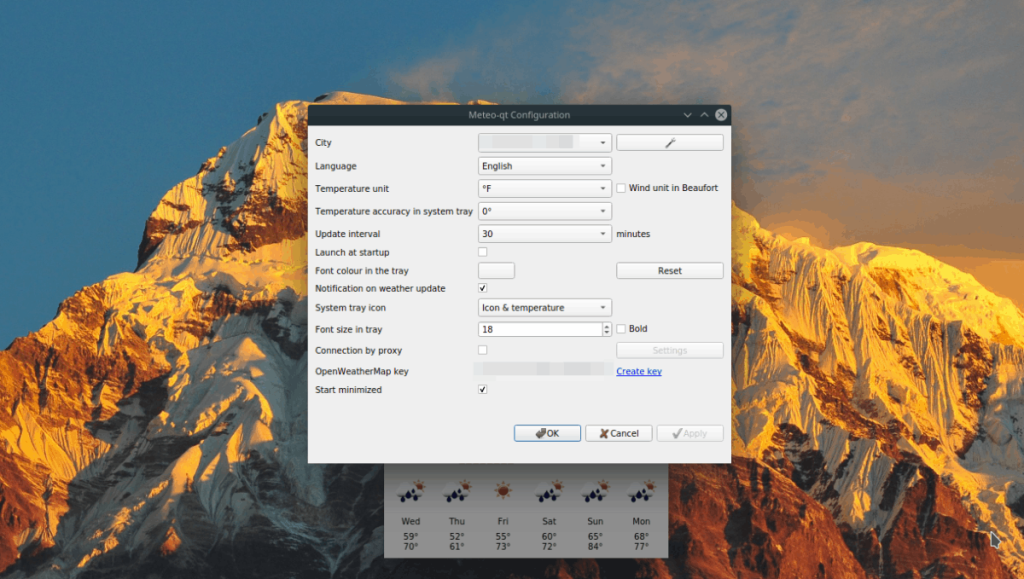
Apabila anda berpuas hati dengan semua tetapan di dalam Meteo, klik butang "Guna" untuk menggunakan tetapan.
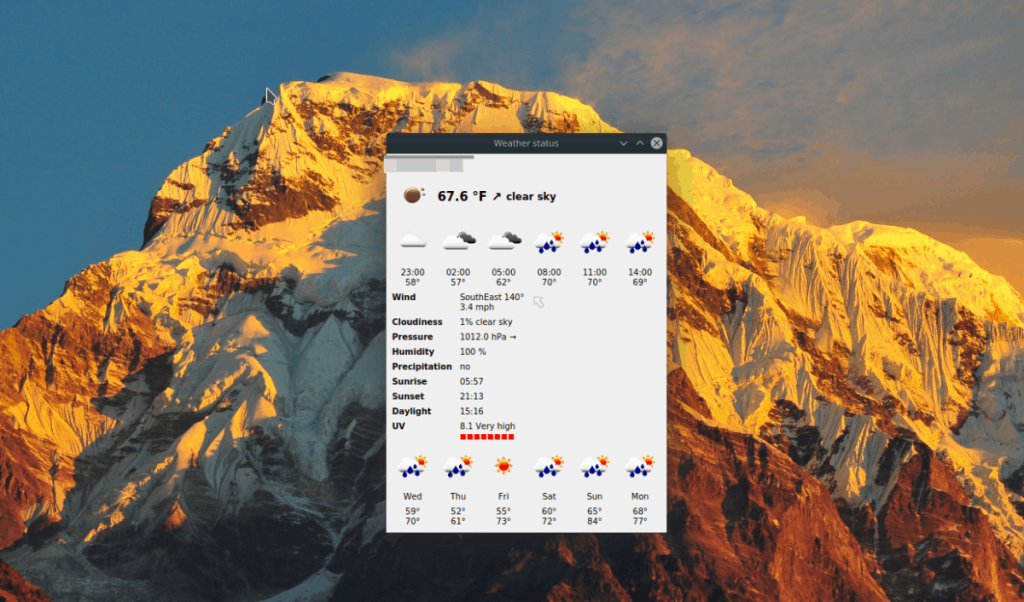
Untuk menyemak cuaca dengan Meteo, pergi ke dulang sistem dan klik dua kali pada ikon. Atau, tunggu, dan ia akan mengemas kini anda secara berkala dengan mesej pop timbul.

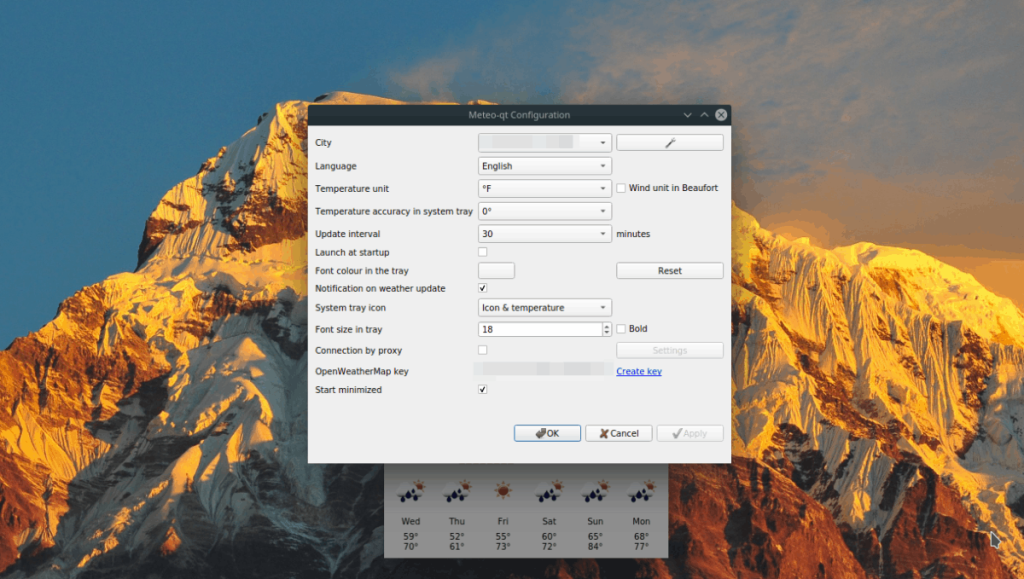
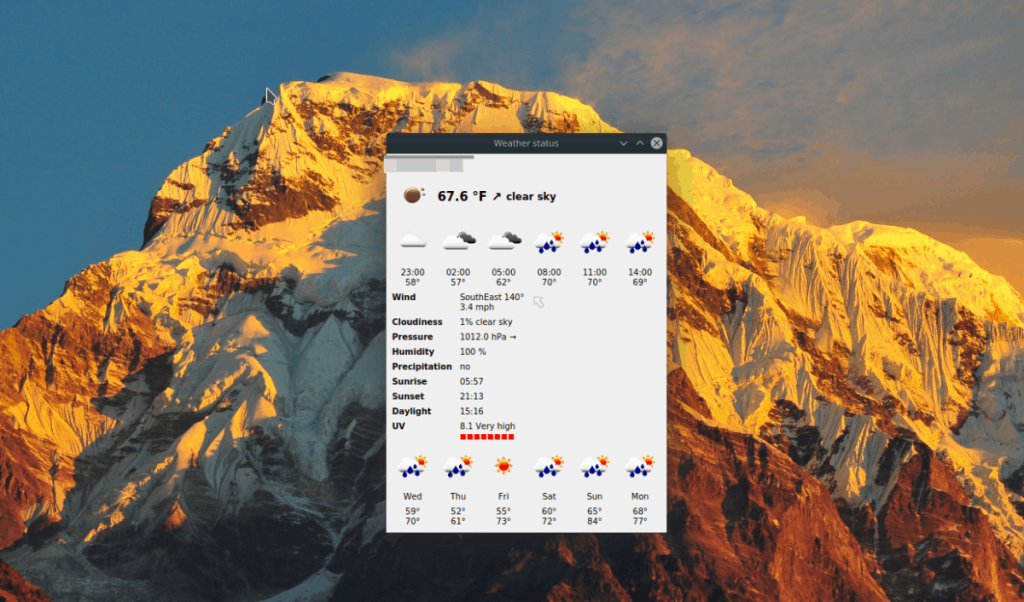



![Muat turun FlightGear Flight Simulator Secara Percuma [Selamat mencuba] Muat turun FlightGear Flight Simulator Secara Percuma [Selamat mencuba]](https://tips.webtech360.com/resources8/r252/image-7634-0829093738400.jpg)




